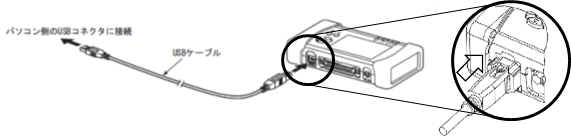- DENSO HOME >
- ���i�E�T�[�r�X��� >
- �����e�i���X�@�� >
- �X�L�����c�[�� >
- DST-i�V���[�Y >
- �Z�b�g�A�b�v >
- DST-i �Z�b�g�A�b�v
DST-i�V���[�Y
DST-i�V���[�Y���w���㏉�߂Ďg�p����邨�q�l�͈ȉ��̎菇�ɂăZ�b�g�A�b�v�����{���Ă��������B
����������������
�@DST-i�{��
�AUSB�P�[�u���i�����i�j
�BUSB�X�y�[�T�[�i�����i�j
�CSD�J�[�h�i�����i�j
�D�\�t�g�E�F�A���C�Z���X�i�ʔ��j
�E�C���^�[�l�b�g�ɐڑ��\�ȃp�\�R��
�@DST-i�{��
�AUSB�P�[�u���i�����i�j
�BUSB�X�y�[�T�[�i�����i�j
�CSD�J�[�h�i�����i�j
�D�\�t�g�E�F�A���C�Z���X�i�ʔ��j
�E�C���^�[�l�b�g�ɐڑ��\�ȃp�\�R��
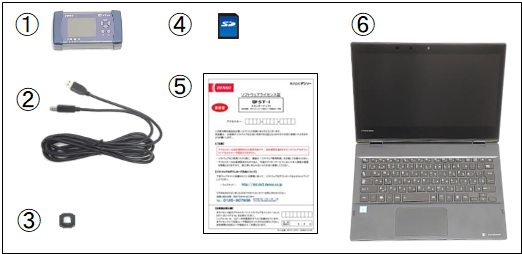
���Z�b�g�A�b�v����
��DST�Z�b�g�A�b�v�}�l�[�W���[�̃C���X�g�[���菇
-
�uDST�Z�b�g�A�b�v�}�l�[�W���[�_�E�����[�h�v���N���b�N���܂��B
�ȉ��̉�ʂɂȂ�����u���s�v���N���b�N���Ă��������B
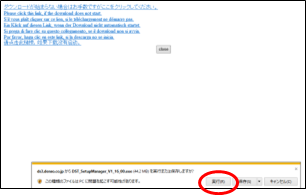
- ���[�U�[�A�J�E���g�����ʂ��\������邽�߁u�͂��v���N���b�N����ƃZ�b�g�A�b�v�̏������J�n���܂��B

- �Z�b�g�A�b�v��������������ƃZ�b�g�A�b�v�m�F��ʂ������オ��܂��̂Łu���ցv���N���b�N���Ă��������B
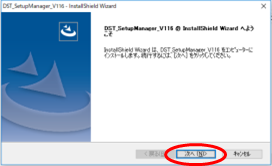
- ���[�U�[���Ɖ�Ж�����͂��u���ցv���N���b�N���Ă��������B
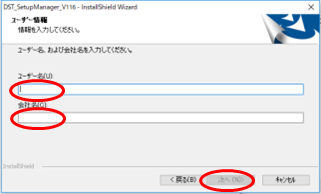 �� ���[�U�[���A��Ж��̗����ɉ�Ж�����͂��Ă���
�� ���[�U�[���A��Ж��̗����ɉ�Ж�����͂��Ă��� - �C���X�g�[�������̊�����ʂ��\������܂�����u�C���X�g�[���v���N���b�N���Ă��������B
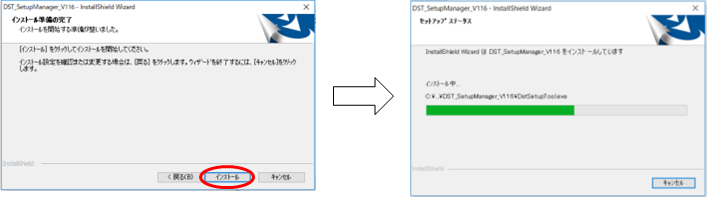
- �C���X�g�[��������ʂ��\������܂�����u�����v���N���b�N���Ă��������B
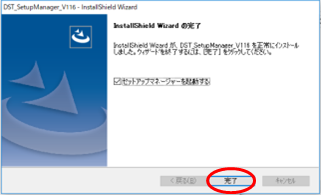
��DST-i�\�t�g�E�F�A�̃Z�b�g�A�b�v�菇
- �Z�b�g�A�b�v�}�l�[�W���[�C���X�g�[���������N���b�N������u�������܋N�����B�E�E�E�v�\�����A���̌�Z�b�g�A�b�v�}�l�[�W���[���N�����܂��B
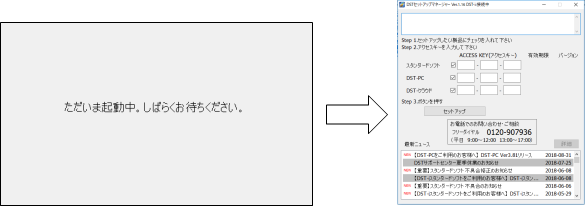
- DST-i�{�̂̉E���ʂɂ��郂�[�h�X�C�b�`���X���C�h�����d�������Ă��������B

- �Z�b�g�A�b�v�}�l�[�W���[��ʏ㕔�̐ڑ���Ԃ��g�ڑ����h�ɂȂ��Ă��邱�Ƃ��m�F���Ă��������B
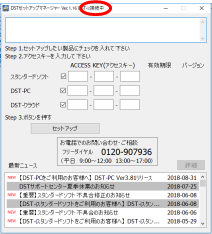
�ڑ����F����ȏ��
���ڑ��F�p�\�R����DST-i��F���ł��Ă��܂���
�����ڑ����̑Ή����@��
�EDST-i �ċN��
�EUSB�P�[�u���̃R�l�N�^�}�������iPC�ADST-i�����j
�E�p�\�R���̍ċN�� - �Z�b�g�A�b�v����\�t�g�E�F�A�̃A�N�Z�X�L�[����͂��u�Z�b�g�A�b�v�v���N���b�N���Ă��������B
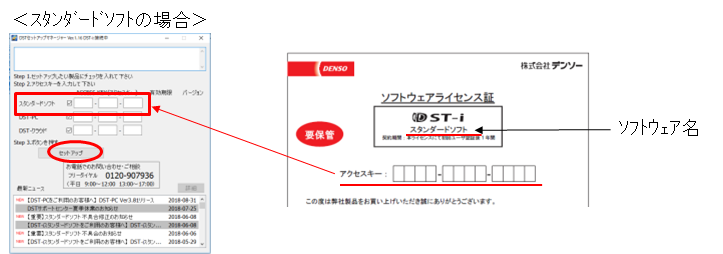 �� �A�N�Z�X�L�[�̓\�t�g�E�F�A���C�Z���X�ɋL�ڂ���Ă��܂��B
�� �A�N�Z�X�L�[�̓\�t�g�E�F�A���C�Z���X�ɋL�ڂ���Ă��܂��B
- �Z�b�g�A�b�v�}�l�[�W�������Ƀv���O���X�o�[���\������Z�b�g�A�b�v�E�B�U�[�h���N�����܂��B
��ʂ��\������܂�����u���ցv���N���b�N���Ă��������B
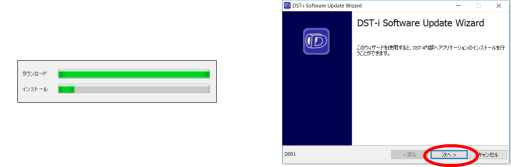
- �C���X�g�[��������ʂ��\������܂��̂ŏ�Ԃ��m�F���A�u���ցv���N���b�N���Ă��������B
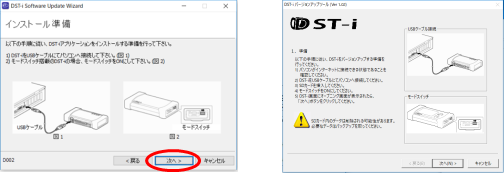
- �o�[�W�������m�F��ʂ��\������邽�߁A�L�ړ��e���m�F���u���ցv���N���b�N���Ă��������B
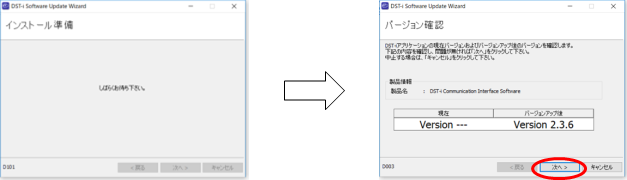
- �C���X�g�[���m�F��ʂ��\������܂��̂ŁA�u���ցv���N���b�N���Ă��������B
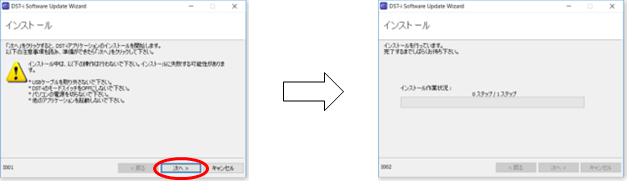 �� �C���X�g�[�����n�܂����犮������܂ňȉ��̑���͂��Ȃ��ł��������B
�� �C���X�g�[�����n�܂����犮������܂ňȉ��̑���͂��Ȃ��ł��������B
�EUSB�P�[�u���̎��O��
�EDST-i�̃��[�h�X�C�b�`�i�d���jOFF
�E�p�\�R���̓d��OFF
�E�p�\�R���ő��̃A�v���P�[�V�����N��
�� �\�t�g�C���X�g�[������DST-i�̓d�����ꂽ�悤�ɂȂ�����A��ʕ\�����ω����܂����ُ�ł͂���܂���B - �C���X�g�[���m�F��ʂ��\��������A�u�����v���N���b�N���Ă��������B
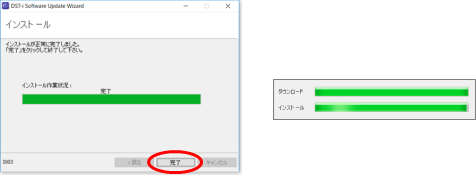 �� �v���O���X�o�[�̃C���X�g�[�������Ə����̏��Ői�܂Ȃ��ꍇ�̓Z�b�g�A�b�v�E�B�U�[�h��ʂ����ɉB��Ă���\��������܂��B�p�\�R����ʉ����̃^�X�N�o�[�ɂ���A
�� �v���O���X�o�[�̃C���X�g�[�������Ə����̏��Ői�܂Ȃ��ꍇ�̓Z�b�g�A�b�v�E�B�U�[�h��ʂ����ɉB��Ă���\��������܂��B�p�\�R����ʉ����̃^�X�N�o�[�ɂ���A ���N���b�N���E�B���h�E����O�ɕ\�������u�����v���N���b�N���Ă��������B
���N���b�N���E�B���h�E����O�ɕ\�������u�����v���N���b�N���Ă��������B
- �C���X�g�[��������A���[�U���o�^��ʂ��\������܂��̂ŁA���q�l������͂��u�o�^�v���N���b�N���Ă��������B
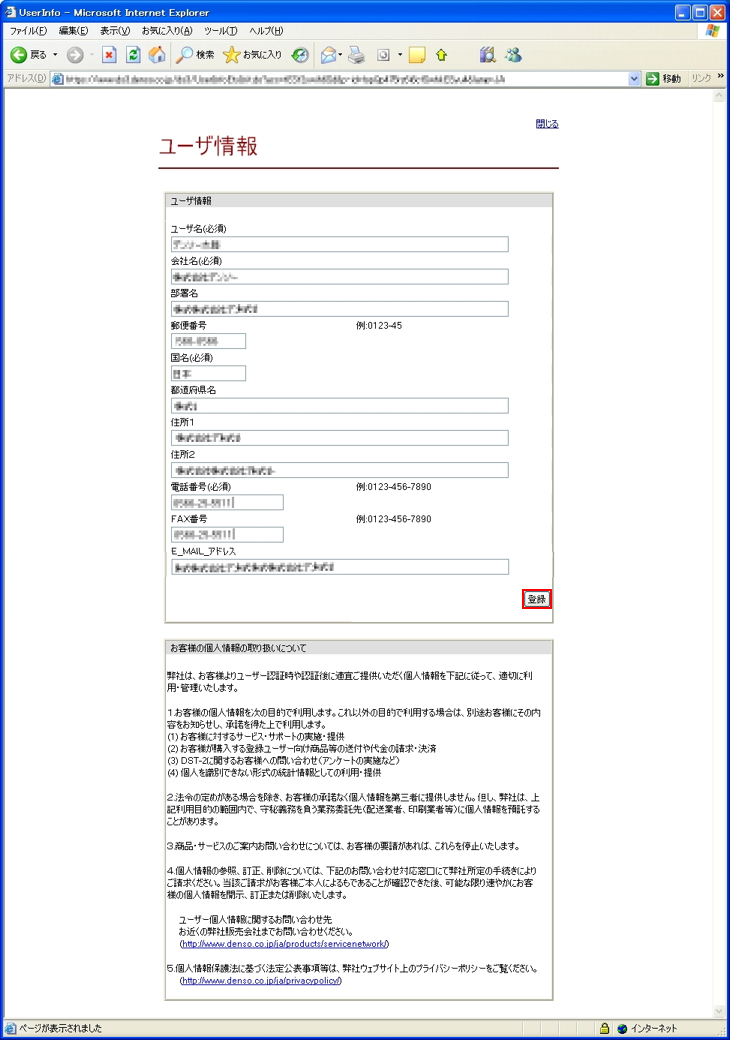 �� ����̃T�|�[�g�ɏd�v�ȏ��̂��߁A���m�ɓ��͂��Ă��������B
�� ����̃T�|�[�g�ɏd�v�ȏ��̂��߁A���m�ɓ��͂��Ă��������B
�E�K�{���ڂɂ͘R�ꂪ�Ȃ��悤���͂��������B
�E���[���A�h���X����͂��u���[���ʒm�����v�Ƀ`�F�b�N������ƃ\�t�g�����[�X��̈ē����[������邱�Ƃ��ł��܂��B - ���[�U�o�^������ʂ��\�����ꂽ��u����v���N���b�N��A�����uOK�v�Ŋ��������Ă��������B

- �C���X�g�[������\�t�g�E�F�A�̐����̎g�p�������\������܂��̂ŁA���e���m�F���Ē����A
���ӂ̏ꍇ�u���ӂ���v���N���b�N���Ă��������B
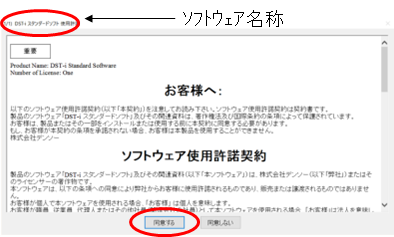 �� �g�p�����̓C���X�g�[�������e�\�t�g�E�F�A�̕����\������܂��B
�� �g�p�����̓C���X�g�[�������e�\�t�g�E�F�A�̕����\������܂��B
�ǂ̃\�t�g�E�F�A�̎g�p�������͍��㕔�����m�F���������B - �Z�b�g�A�b�v���n�܂�܂��B�����܂ł��炭���҂����������B
 ���v���ԁi�ڈ��j
���v���ԁi�ڈ��j
�E�X�^���_�[�h�\�t�g�@5��
�EDST-PC�@10��
�EDST-�N���E�h�@10��
�E�I�V���X�R�[�v�\�t�g�@3��
�� ���v���Ԃ͂��q�l��PC���ɂ��ϓ����܂��B �� DST-�N���E�h���Z�b�g�A�b�v�����ꍇ�A���[���A�h���X���͉�ʂ��\������܂��B
���[���A�h���X����͂��A�u���ցv���N���b�N����Ɠ��͂������[���A�h���X�Ƀ��[�����͂��܂��̂ŁA���[�����m�F�����A���[�����e�ɏ]���Ė{�o�^�����{���Ă��������B
�菇��DST-�N���E�h�Z�b�g�A�b�v�菇22�ȍ~���Q��